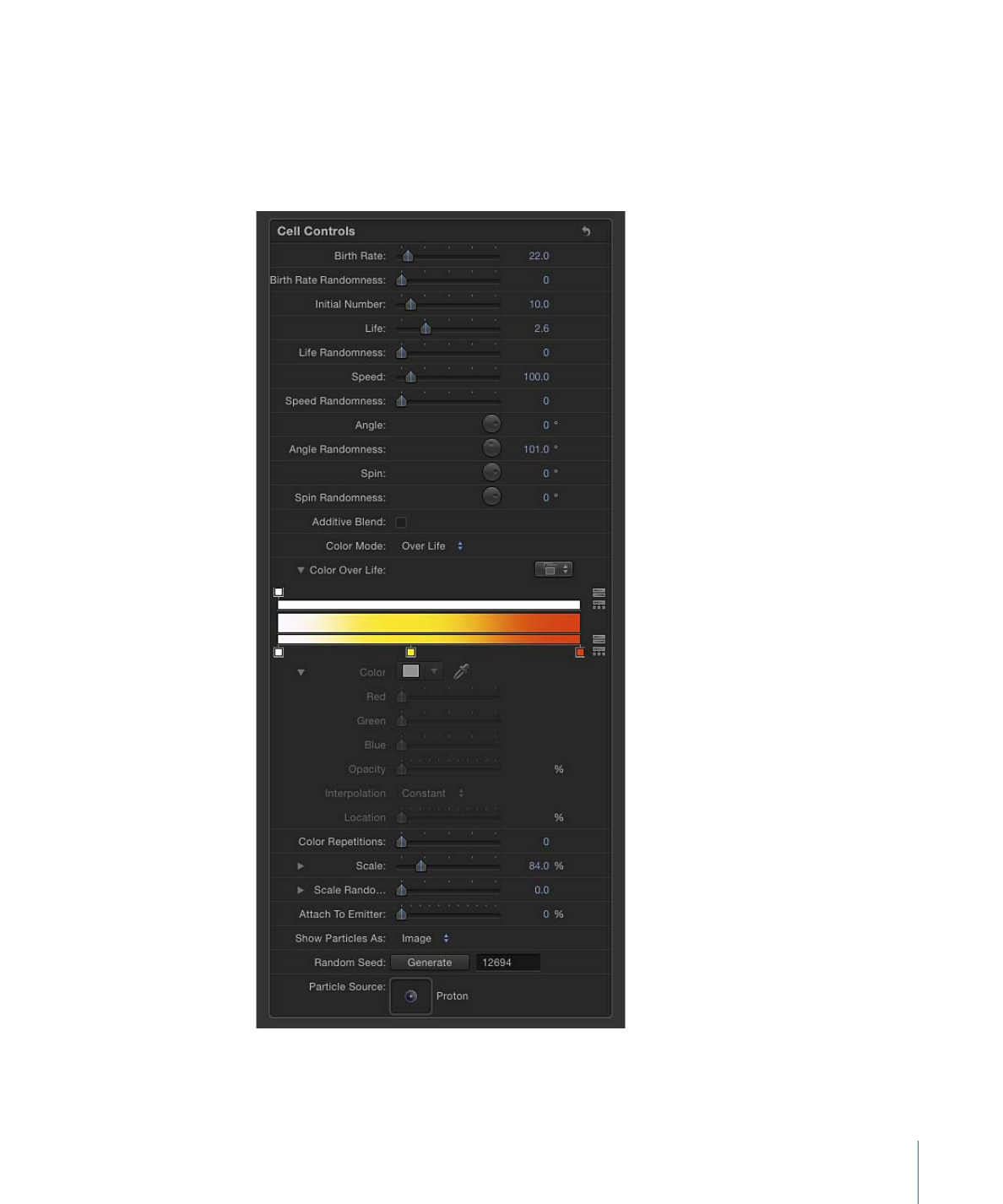
「インスペクタ」の「パーティクルセル」パラメータ
次のパラメータは、エミッタの各セルによって生成される各パーティクルの生成
と動きに適用されます。「セルコントロール」は、パーティクルシステムが選択
されているときは「エミッタ」インスペクタの下部に表示され、パーティクルセ
ルが選択されているときは「パーティクルセル」インスペクタに表示されます。
807
第 14 章
パーティクルを操作する
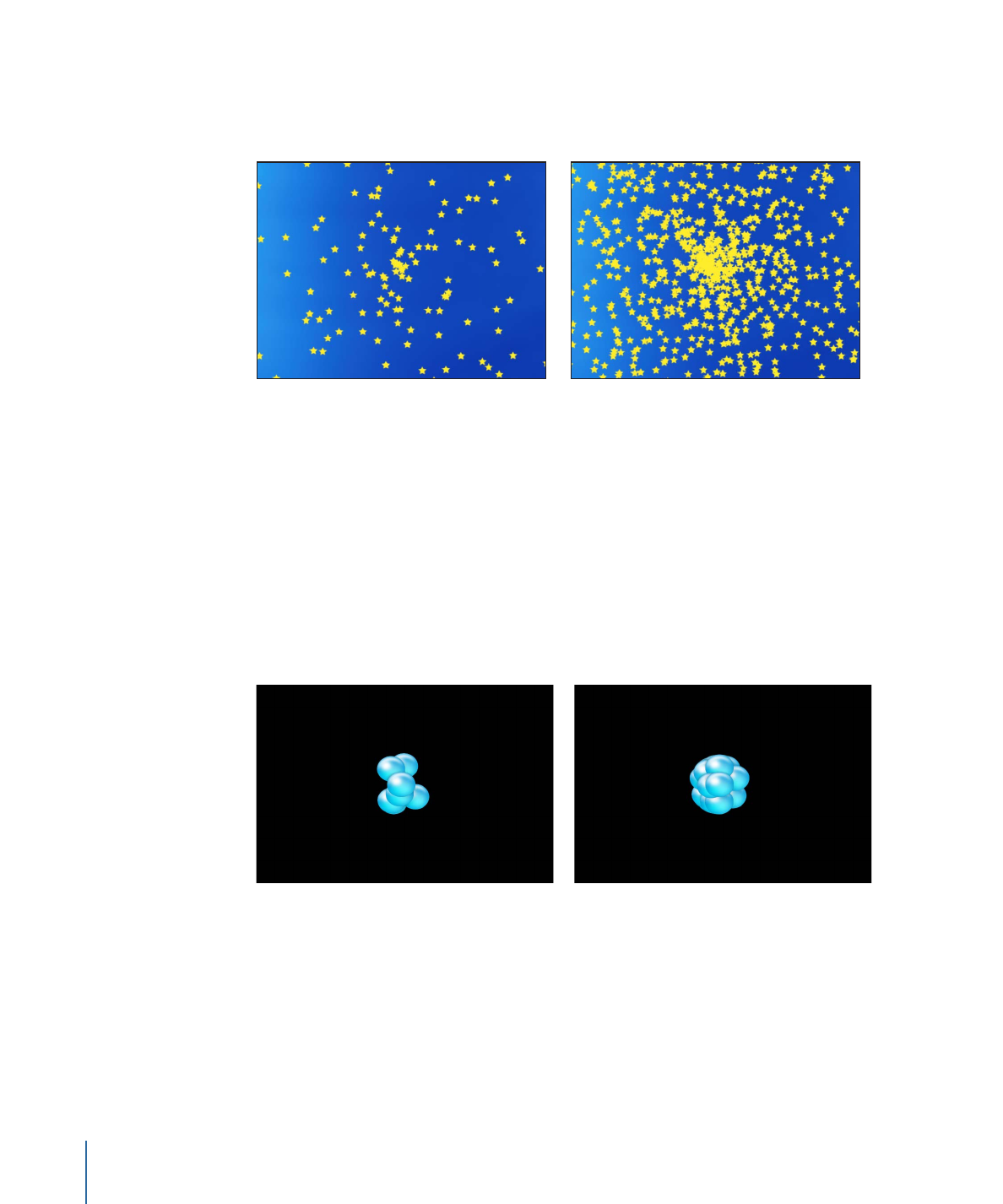
発生量:
セルの発生量を指定するスライダです。つまりこのパラメータは、こ
のセルのパーティクルがエミッタから毎秒いくつ放出されるかを指定します。値
を大きくすると密集したパーティクルが放出されます。
Low birth rate particle system
High birth rate particle system
発生量のランダムの度合い:
生成されるパーティクルの発生量の変動の量を指
定するスライダです。値が 0 の場合は変動はなく、パーティクルがエミッタから
同じレートで放出されます。値が 0 より大きい場合は「発生量」パラメータで指
定された変動が適用され、「発生量のランダムの度合い」の設定の範囲内でラン
ダムな値が加算または減算されます。
初期値:
パーティクルの初期値を指定するスライダです。このパラメータで、
パーティクルエフェクトの最初のフレームに表示するこのセルのパーティクルの
数を指定します。これによって最初に大量のパーティクルを発生させ、「発生
量」パラメータに基づいて徐々に均等になっていくエフェクトを作成できます。
Initial Number set to 5 (frame 3)
Initial Number set to 20 (frame 3)
808
第 14 章
パーティクルを操作する
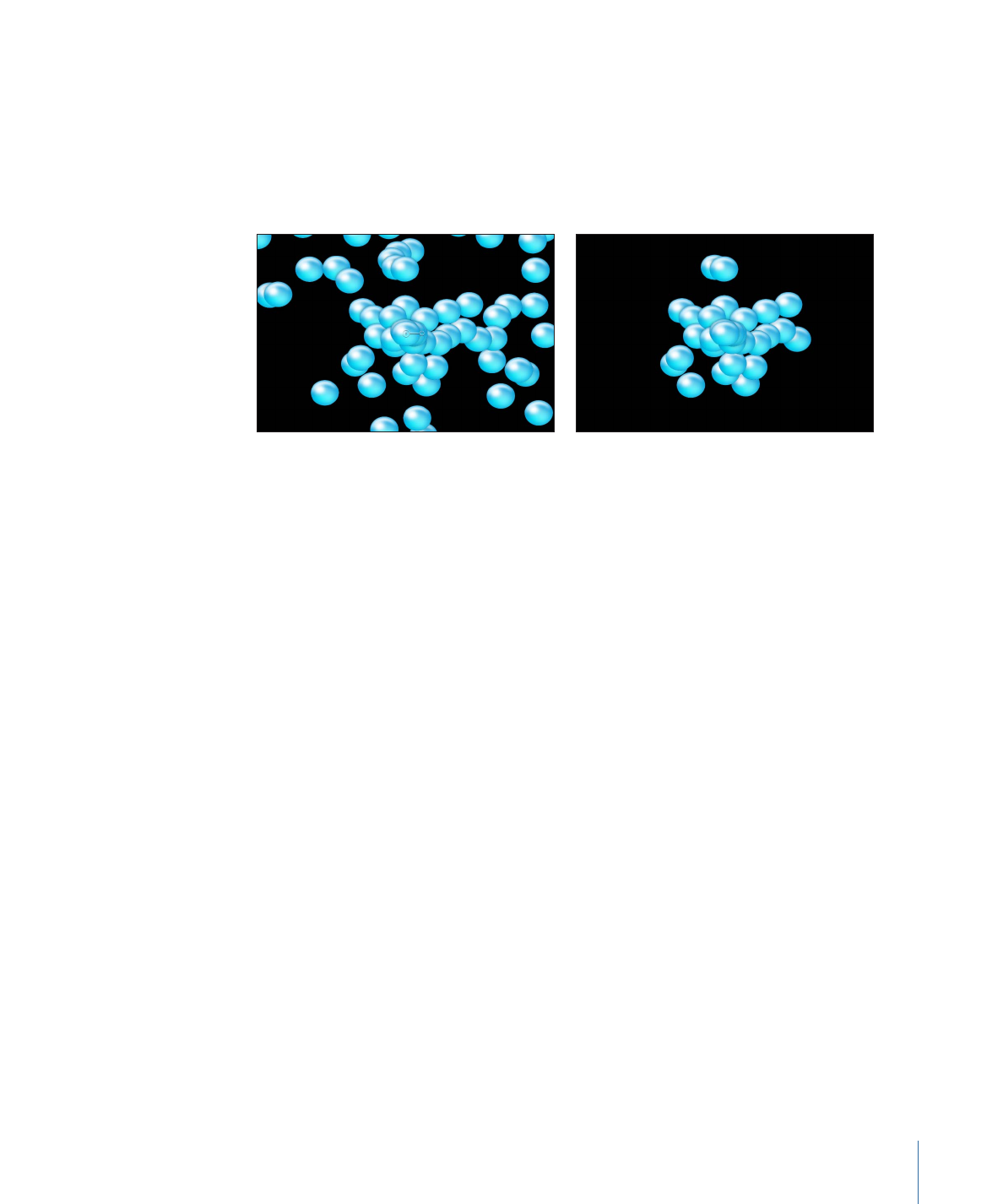
表示時間:
すべてのパーティクルの継続時間を秒単位で指定するスライダです。
このパラメータによって、各パーティクルが表示されてから消えるまでの時間を
指定します。このエフェクトは火花から飛び散った火の粉の消え方と似ていま
す。「表示中のカラー」パラメータまたは「表示中の不透明度」パラメータで
パーティクルが表示中にフェードアウトするように指定した場合以外は、パー
ティクルは表示時間が終わるとすぐに消えます。
Life set to 5 (frame 60)
Life set to 2 (frame 60)
表示時間のランダムの度合い:
生成されるパーティクルの表示時間の変動の量
を指定するスライダです。値が 0 の場合は変動はなく、選択されたセルのすべて
のパーティクルの表示時間が同じになります。値が 0 より大きい場合は「表示時
間」パラメータで指定した変動が適用され、「表示時間のランダムの度合い」の
設定の範囲内でランダムな値が加算または減算されます。
速度:
初期の速度を指定するスライダです。このパラメータによってエミッタ
から遠ざかる各パーティクルの速度を指定します。このパラメータと「表示時
間」および「発生量」パラメータが連携して、特定のフレームでのキャンバスに
表示されるパーティクルの数が決定されます。これは HUD のグラフィカルな放
出コントロール機能の 1 つに相当します。
速度のランダムの度合い:
生成されるパーティクルの速度の変動の量を指定す
るスライダです。値が 0 の場合は変動はなく、選択されたセルのすべてのパー
ティクルが同じ速度で放出されます。値が 0 より大きい場合は「速度」パラメー
タで指定された変動が適用され、「速度のランダムの度合い」の設定の範囲内で
あらかじめ設定されたランダムな値が加算または減算されます。
アングルを揃える:
このチェックボックスを選択すると、パーティクルは配置
されたシェイプに合わせて回転します。このパラメータは、「シェイプ」(「エ
ミッタ」インスペクタ内)が「矩形」、「円」、「イメージ」、「ボックス」、
および「球」に設定され、
さらに「調整」が「タイル状に塗りつぶす」または
「ランダムに塗りつぶす」に設定されている場合、または「シェイプ」が「ポイ
ント」に設定されている場合を除くすべての場合で使用可能です。
アングル:
新規パーティクルが生成される場合の、回転の角度(度単位)を指
定するダイヤルです。
809
第 14 章
パーティクルを操作する
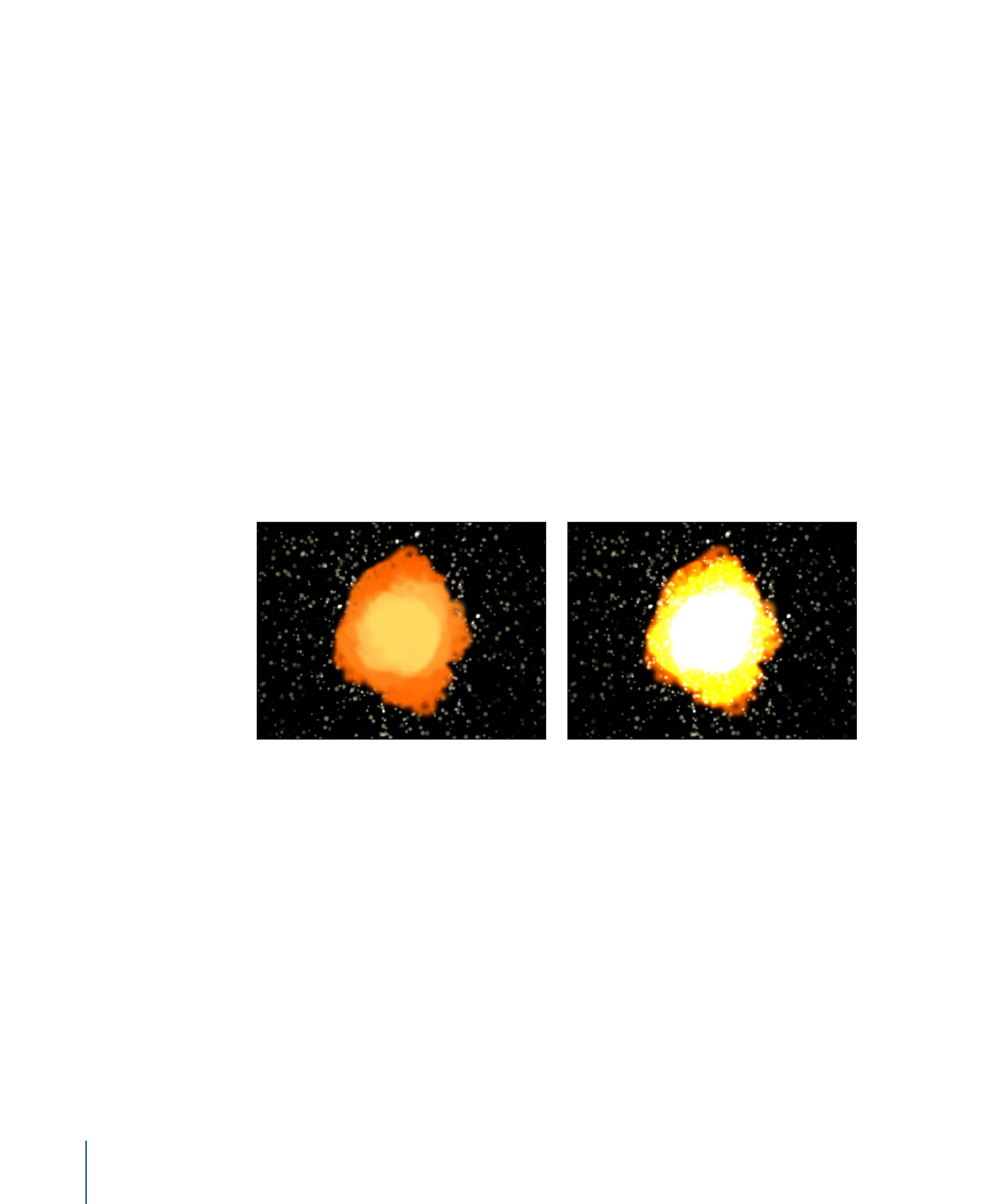
アングルのランダムの度合い:
生成されるパーティクルの角度の変動の量を指
定するダイヤルです。
スピン:
システムのパーティクルをアニメートするダイヤルです。最初は各パー
ティクルをその中心の周りで回転させます。このコントロールは 1 秒あたりの度
数で調整します。
スピンのランダムの度合い:
生成されるパーティクルのスピンの変動量を指定
するダイヤルです。値が 0 の場合は変動はなく、選択されたセルのすべてのパー
ティクルが同じレートで回転します。値が 0 より大きい場合は「スピン」パラ
メータで指定した変動が適用され、「スピンのランダムの度合い」の設定の範囲
内でランダムな値が加算または減算されます。
アディティブブレンド:
デフォルトでは、「通常」ブレンドモードを使ってパー
ティクルが合成されます。このチェックボックスを選択すると、重なったパー
ティクルがすべて「アディティブブレンド」モードで合成されます。このブレン
ドは、すでに使用中の任意の合成方法に付加されて適用されます。その結果、重
なったオブジェクトのブライトネスが強調されます。このエフェクトはパーティ
クルシステム自体に適用されます。エミッタのブレンドモードによって、エミッ
タの結果をどのようにシーンにブレンドするかが決定されます。
Additive Blend off
Additive Blend on
810
第 14 章
パーティクルを操作する
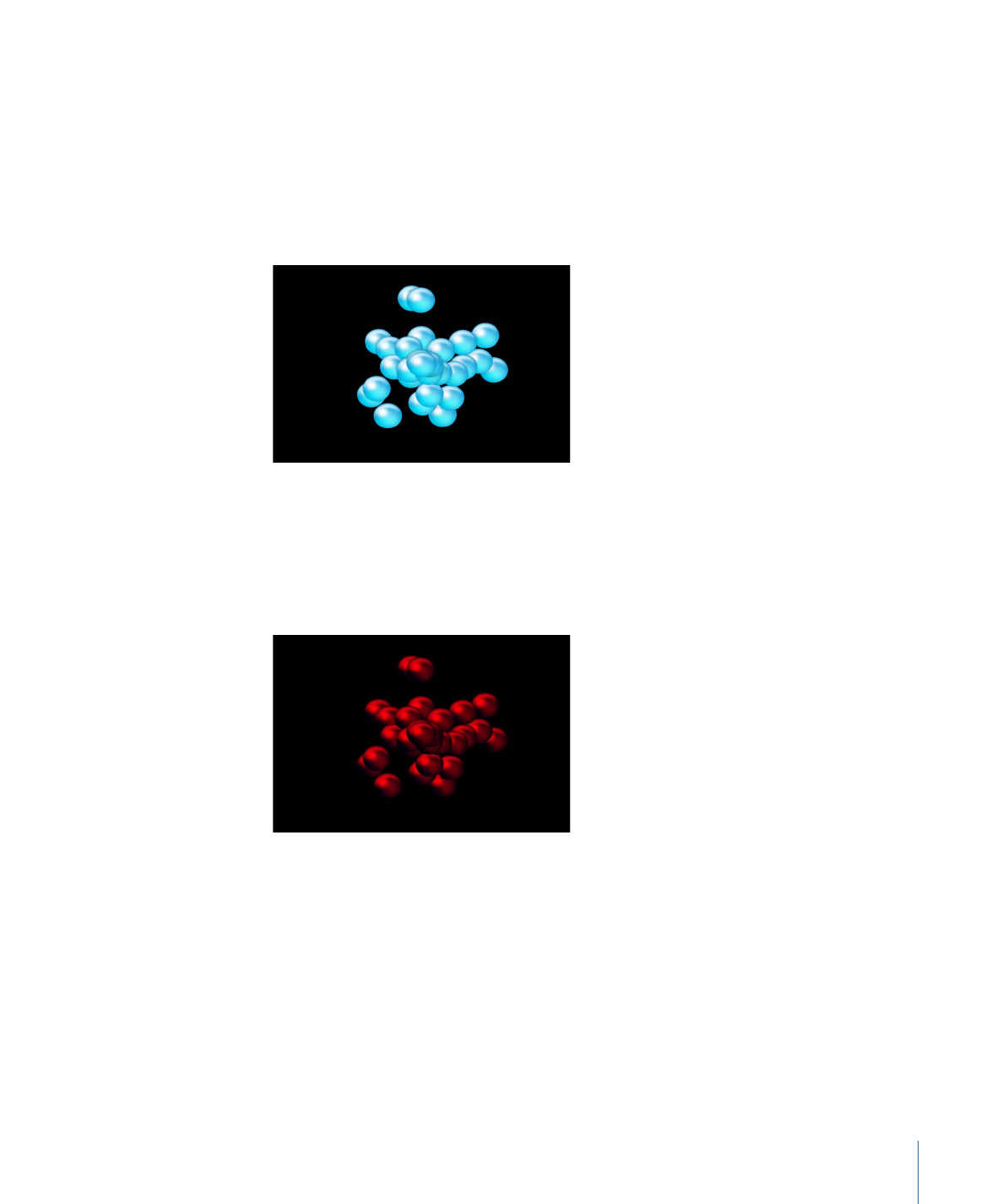
カラーモード:
パーティクルの色付けをするかどうかと、どのように色付けす
るかを指定するポップアップメニューです。以下の 5 つのオプションがありま
す:
• オリジナル: パーティクルの元の色によって、パーティクルが生成されます。
「オリジナル」を選択すると、「表示中の不透明度」パラメータが表示されま
す。不透明度コントロールを調整して、パーティクル表示中のパーティクルの
不透明度の変化をアニメートします。
グラデーションコントロールの使いかたについて詳しくは、「
グラデーション
エディタを使う
」を参照してください。
• カラー化: 「カラー」パラメータで指定した色を使ってパーティクルに色が
付けられます。この設定を選択すると、さらに「カラー」および「表示中の不
透明度」パラメータが表示されます。
• カラー: 「カラーモード」を「カラー化」に設定すると使用できます。パー
ティクルに色付けするカラーを指定します。各パーティクルのアルファチャ
ンネルを変更して、不透明度を変えることもできます。このパラメータはセ
ルオブジェクトに固有のものです。「カラー」ウェルをクリックしてカラー
を選択するか、スポイトを使うか、開閉用三角ボタンを開いて「赤」、
「緑」、「青」、および「不透明度」のスライダを調整します。
カラーコントロールの使いかたについて詳しくは、「
カラーウェル
」を参照し
てください。
グラデーションコントロールの使いかたについて詳しくは、「
グラデーション
エディタを使う
」を参照してください。
811
第 14 章
パーティクルを操作する
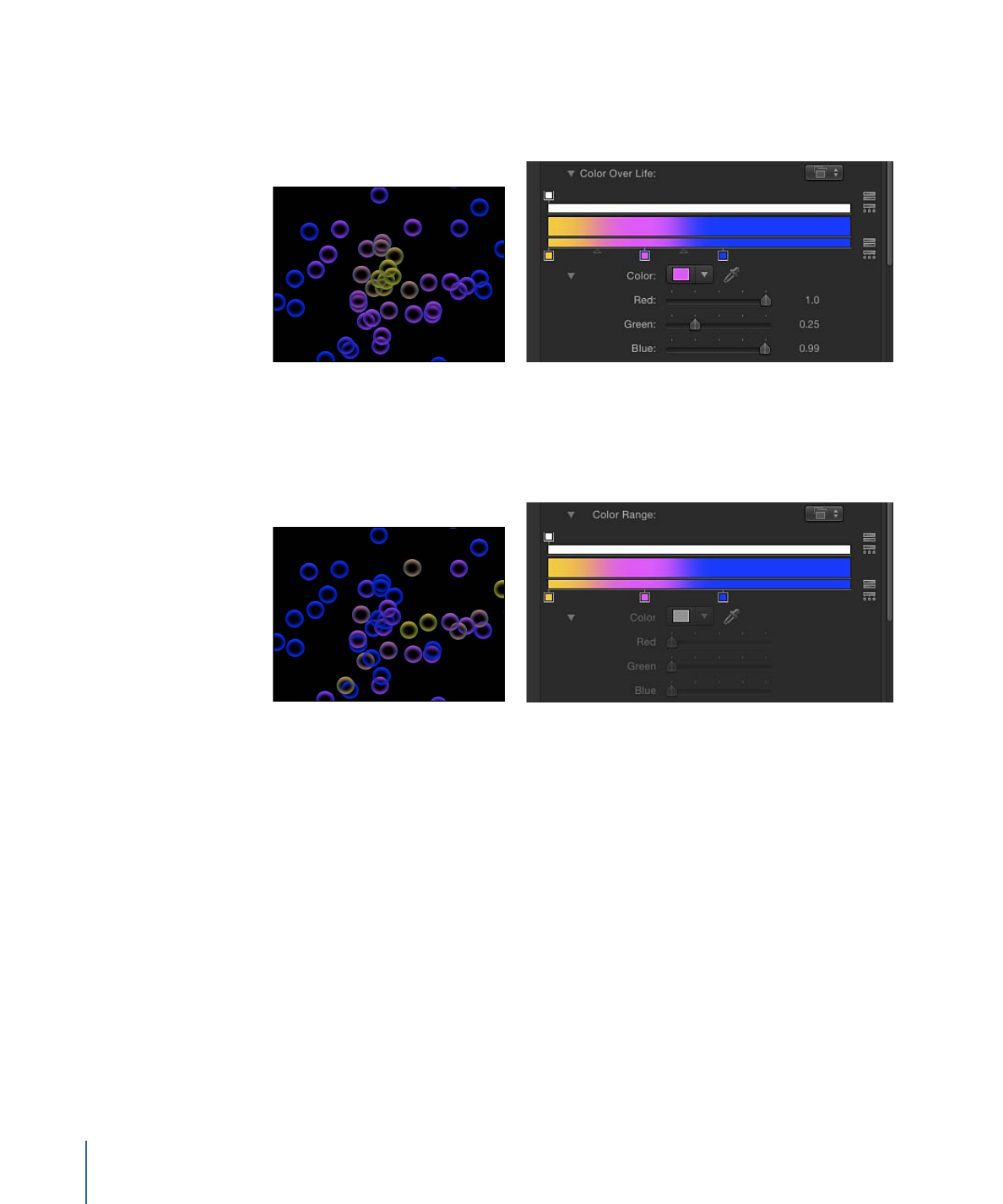
• 表示中のカラーから選択: 「表示中のカラー」グラデーションエディタで指
定したカラーの範囲内で、パーティクルに表示時間に応じて色が付けられま
す。
• カラーの範囲から選択: 「カラーの範囲」グラデーションエディタで指定し
たカラーの範囲内で、パーティクルにランダムに色が付けられます。グラデー
ションのポイントはランダムに選択されるため、各カラーの領域の相対的なサ
イズによってカラーの使用される頻度が決まります。
グラデーションコントロールの使いかたについて詳しくは、「
グラデーション
エディタを使う
」を参照してください。
• イメージカラーの適用: このメニュー項目を選択すると、パーティクルが生
成された位置のイメージのカラーに基づいて、新しいパーティクルに色が付け
られます。このメニュー項目は、「エミッタ」インスペクタで「シェイプ」
ポップアップメニューが「イメージ」に設定されているときにのみ使用可能で
す。
表示中のカラー:
「表示中のカラー」グラデーションエディタは、「カラーモー
ド」が「表示中」に設定されている場合に使用でき、表示時間に従ってパーティ
クルに付ける色の範囲を指定します。グラデーションの左端のカラーから始まっ
て、徐々にカラーの範囲が移動し、表示時間の最後には右端のカラーが割り当て
られます。グラデーションコントロールの使いかたについて詳しくは、「
グラ
デーションエディタを使う
」を参照してください。
812
第 14 章
パーティクルを操作する
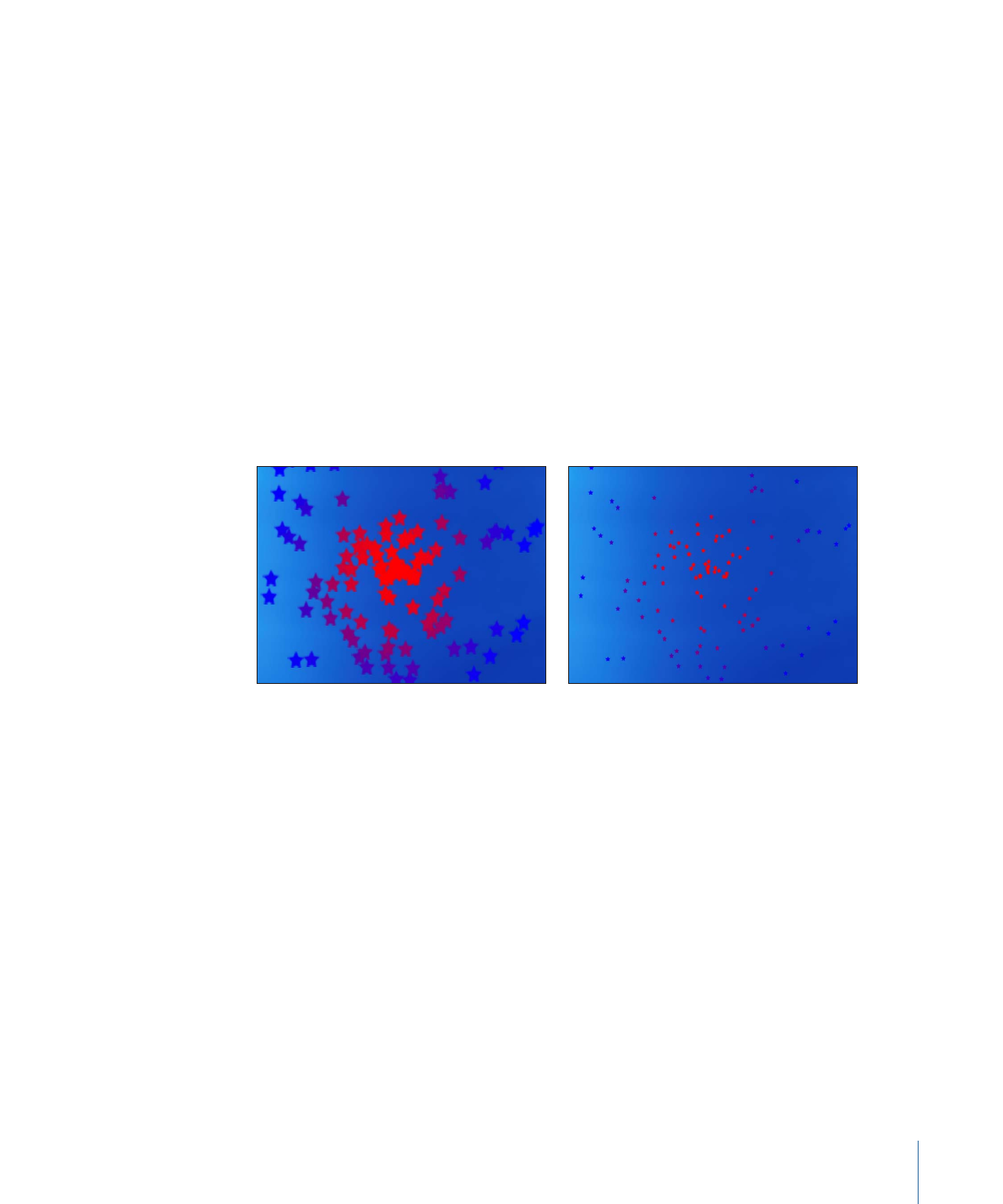
カラーの繰り返し:
「カラーモード」を「表示中のカラー」に設定すると使用
でき、パーティクルの表示中にグラデーション・カラー・パターンが繰り返され
る回数を指定します。
カラーの範囲:
このグラデーションエディタは、「カラーモード」を「カラー
の範囲から選択」に設定したときに表示されます。このコントロールを使って、
新規パーティクルの色付けに使用するカラーの範囲を指定します。グラデーショ
ンカラーの方向は関係がなく、グラデーションに含まれるカラーの数だけが関係
します。「カラーの範囲」パラメータには「表示中のカラー」グラデーションエ
ディタと同じコントロールがあります。
調整:
セルの各パーティクルの調整を指定するスライダです。「調整」パラメー
タの隣に表示されている開閉用三角ボタンをクリックすると、X と Y の調整のサ
ブパラメータが個別に表示されます。これを使って、生成されるパーティクルの
幅と高さを変更することができます。このコントロールはパーティクルの初期調
整に適用されます(「パーティクル」ビヘイビアカテゴリの「表示中の調整」ビ
ヘイビアと比較した場合)。
Scale set to 200%
Scale set to 50%
メモ: イメージをパーティクルセルのソースとして使い「調整」を小さい値に設
定した場合は、キャンバスの上にある「レンダリング」ポップアップメニューま
たは「表示」メニューでレンダリング品質を「最高」に設定します(「表示」>
「品質」>「最高」と選択します)。
調整のランダムの度合い:
生成されるパーティクルの調整の変動の量を指定す
るスライダです。値が 0 の場合は変動はなく、選択されたセルのすべてのパー
ティクルが同じサイズで放出されます。値が 0 より大きい場合は「調整」パラ
メータで指定した変動が適用され、「調整のランダムの度合い」の設定の範囲内
でランダムな値が加算または減算されます。
813
第 14 章
パーティクルを操作する
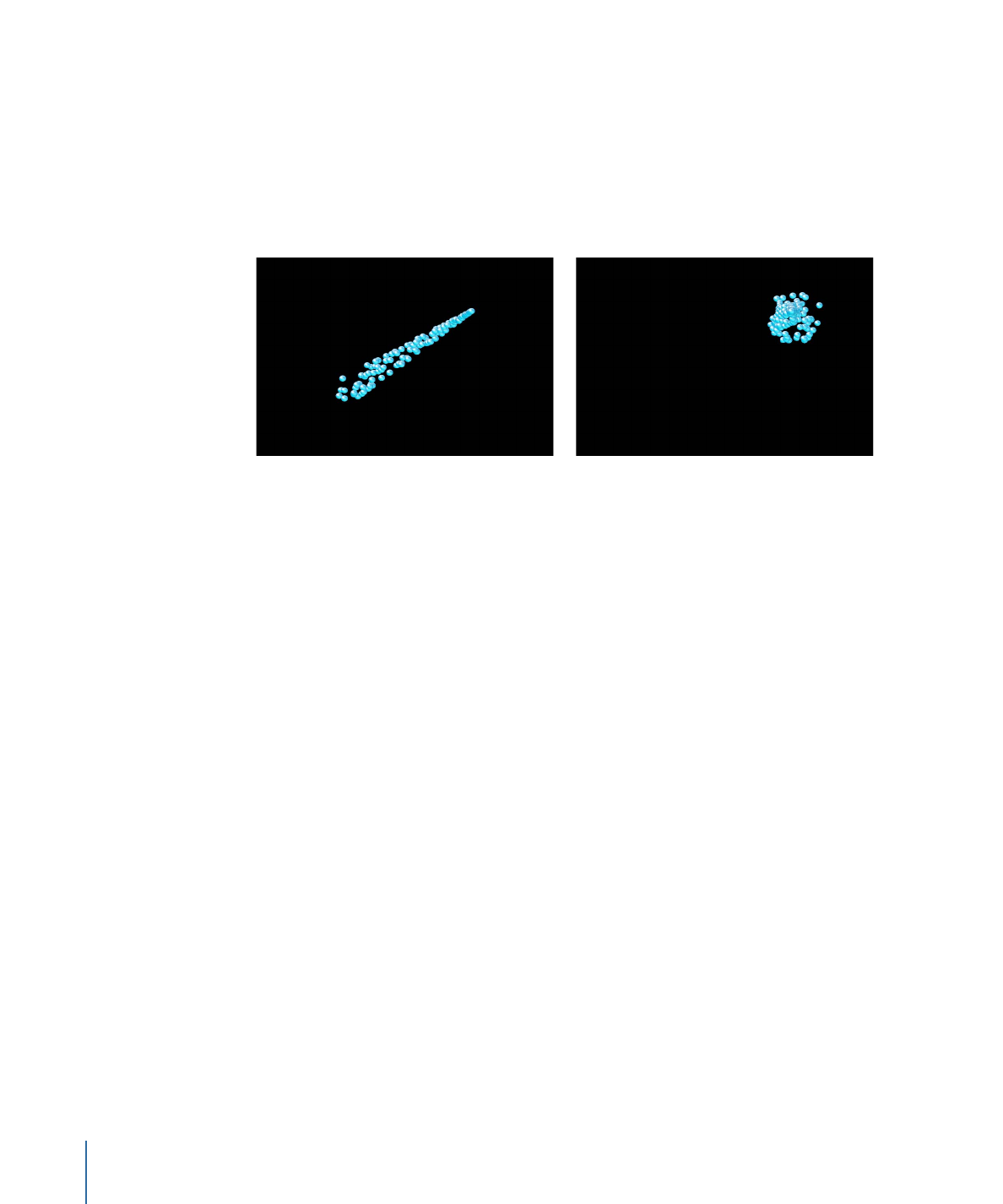
エミッタに吸着:
移動するエミッタの位置からどの位離れてパーティクルがエ
ミッタの後を追うかを指定するスライダです。0 に設定した場合は、放出された
パーティクルが独自のパスで移動するので、パーティクルがエミッタのモーショ
ンパスの後を尾を引くように流れます。このパラメータを 100 に設定した場合、
ほかのビヘイビアが指定されていなければ、生成されたすべてのパーティクルは
エミッタの動きに合わせて移動するため、エミッタはパーティクルの雲に包まれ
て移動します。
Attach to Emitter set to 0 (zero)
Attach to Emitter set to 100
フレームを再生:
このチェックボックスは、パーティクルシステムが QuickTime
ムービーから作成されたときに表示され、再生を制御します。選択すると、パー
ティクルの生成に使うアニメーションまたはムービークリップの再生がループし
ます。選択を解除すると、「ランダム開始フレーム」パラメータまたは「ソース
開始フレーム」パラメータで指定した静止フレームを使ってパーティクルが生成
されます。
ランダム開始フレーム:
このチェックボックスは、パーティクルシステムが
QuickTime ムービーから作成されたときに表示され、QuickTime オブジェクトか
ら生成されるアニメーションパーティクルに変動を適用します。選択すると、新
しく生成されるパーティクルが、異なるアニメーションフレームから開始されま
す。「フレームを再生」の選択が解除されている場合は、静止フレームがランダ
ムに選択されます。
ソース開始フレーム:
このスライダは、パーティクルシステムが QuickTime ムー
ビーから作成され、「ランダム開始フレーム」の選択が解除された場合に使用で
きます。アニメーションの開始フレーム(「フレームを再生」チェックボックス
を選択した場合)、または表示する静止フレーム(「フレームを再生」チェック
ボックスの選択を解除した場合)を設定するために使用します。
ホールドフレーム:
このスライダは、パーティクルシステムが QuickTime ムー
ビーから作成された場合に表示され、再生中にソースムービーの各フレームを何
回繰り返すかを設定します。「ホールドフレーム」の値を大きくすると、ゆっく
り再生されます。
814
第 14 章
パーティクルを操作する
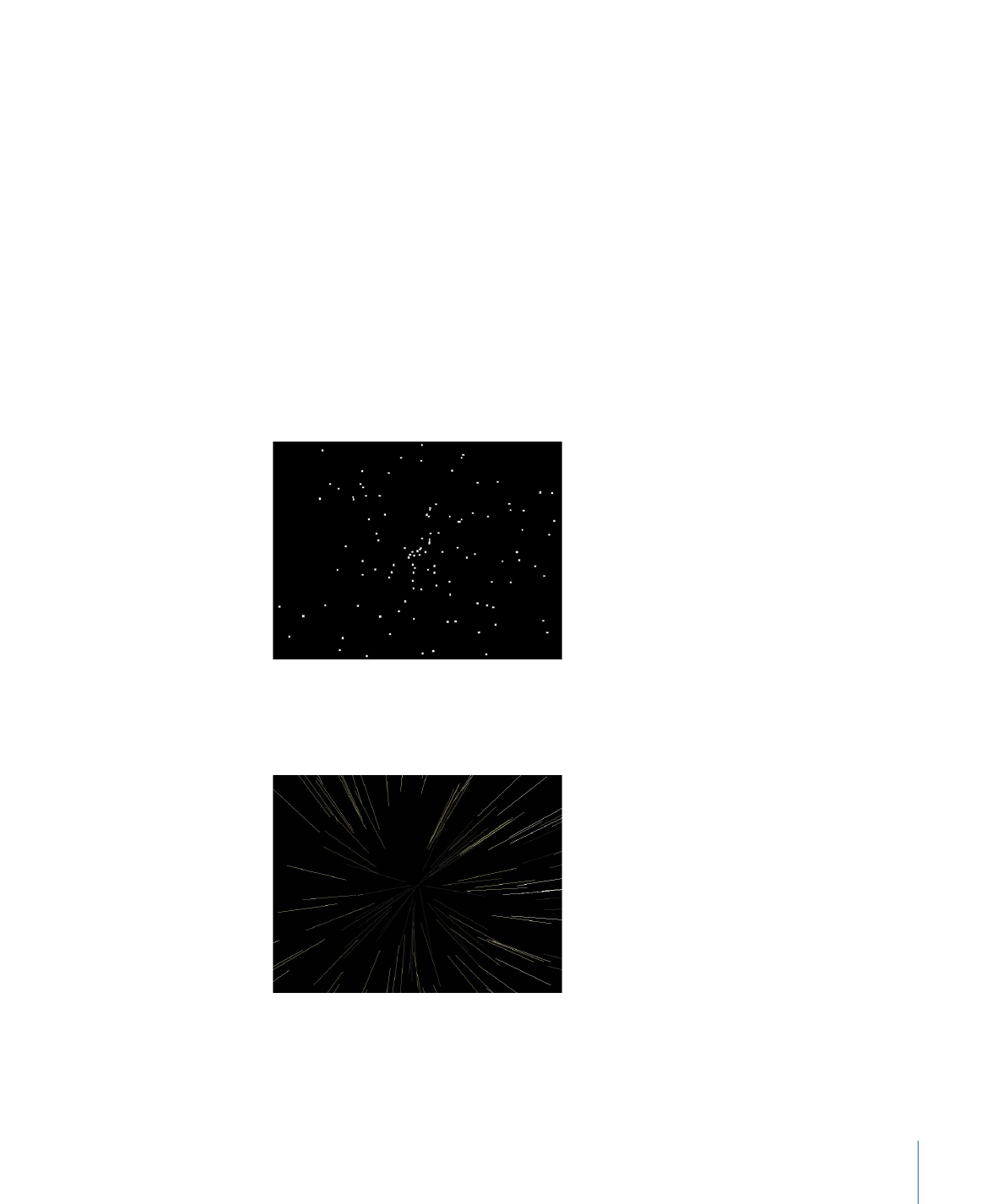
ホールドフレームのランダムの度合い:
このスライダは、パーティクルシステ
ムが QuickTime ムービーから作成された場合に表示され、「ホールド」するフ
レームの数をランダム化します。
パーティクルの表示形式:
このポップアップメニューを使用して、パーティク
ルをいくつかのプレビューモードで表示するか、またはそのまま表示するかを選
択します。複雑なパーティクルシステムを表示する場合はイメージ以外のモード
の方が効率的に再生することができ、さらにパーティクルの動きを解析すること
もできます。デフォルトではこのパラメータは「イメージ」に設定されており、
各パーティクルが表示される通りに再生されます。このメニューには次の 4 つの
項目があります:
• 点: 各パーティクルが 1 つのポイントで示されます。これは最も高速なプレ
ビューモードで、システムのパーティクルの動きの種類と速度を表示するため
に役立ちます。このオプションを選択すると、「ポイントのサイズ」パラメー
タが表示されます。
• 線: 各パーティクルが 1 本のラインで示されます。パーティクルの動きのベ
クトルを解析するのに最適なプレビューモードです。線の長さはパーティクル
の速度によって決まり、線の角度はパーティクルの方向と等しくなります。
815
第 14 章
パーティクルを操作する
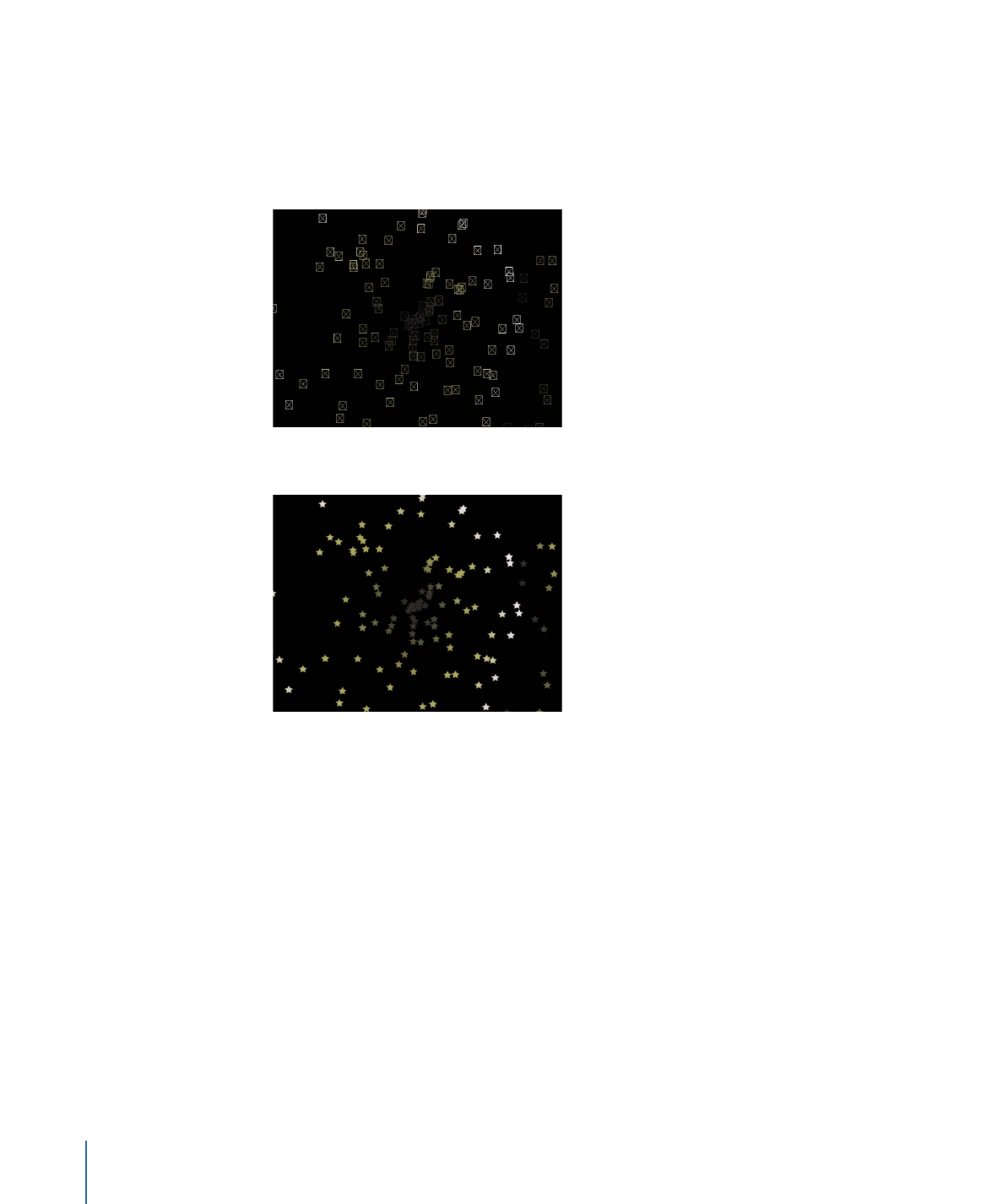
• ワイヤフレーム: 各パーティクルが 1 つの境界ボックスで示されます。境界
ボックスはシステム内の各パーティクルの方向を示すので、このプレビュー
モードは個々のパーティクルの動きを確認するのに便利です。たとえば、スピ
ンするパーティクルや複雑なモーションパスに従って動くパーティクルの回転
角度を簡単に確認することができます。
• イメージ: 完全なパーティクルシステムのエフェクトを表示します。
メモ: 最終的なレンダリングには、「パーティクルの表示形式」ポップアップ
メニューで選択したものがすべて表示されます。これにより、面白いエフェク
トが得られることがあります。
ポイントのサイズ:
このスライダは、「パーティクルの表示形式」が「ポイン
ト」に設定されている場合に表示され、ポイントの大きさを調整できます。
ランダムシード:
パーティクルシステムはランダムに見えますが、アルゴリズ
ムによって決められています。つまり、各パーティクルシステムの変動は、ここ
に表示される数値に基づいて作成されるということです。この数値を変更しない
限り、同じパラメータ設定のパーティクルシステムは常に同じ動きで再生されま
す。パーティクルシステムの現在のランダムな動きや分布が適当でない場合は、
新しい数値を入力するか「生成」をクリックしてシードの数値を変更します。こ
れにより、すべてのランダムの度合いパラメータについて、そのシステムに対し
て実行されるランダム計算が変更されます。
816
第 14 章
パーティクルを操作する
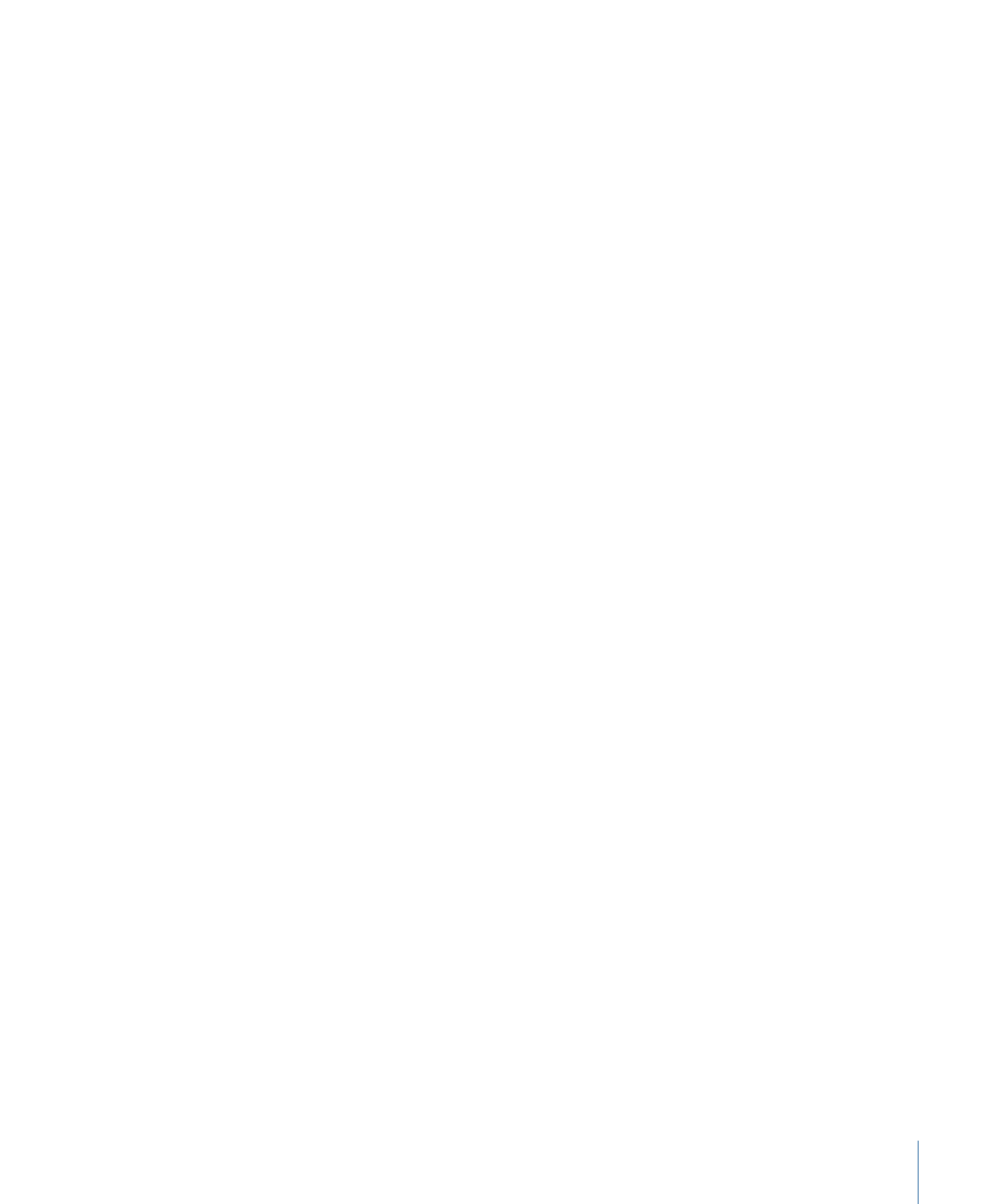
ランダムなパーティクルシステムについて詳しくは、「
パーティクルシステムの
予測性
」を参照してください。
パーティクルソース:
複数のセルがあるパーティクルシステムでは、各セルを
表すイメージウェルが「エミッタ」インスペクタの下に表示されます。「パー
ティクルソース」の各ウェルには、そのセルを有効または無効にできるチェック
ボックスがあります。